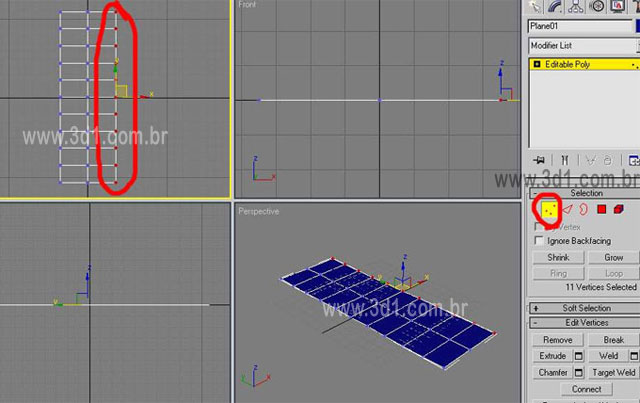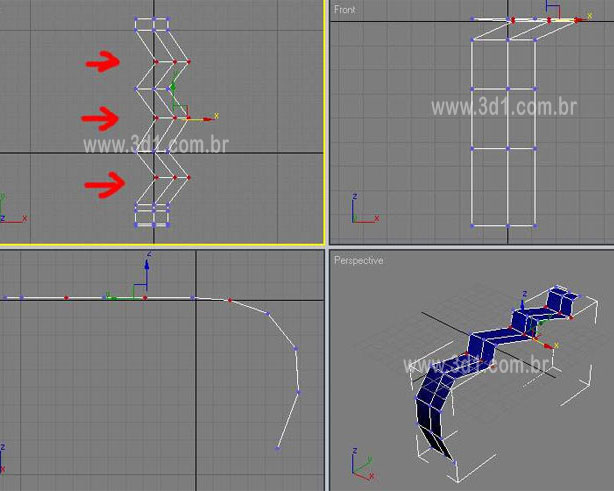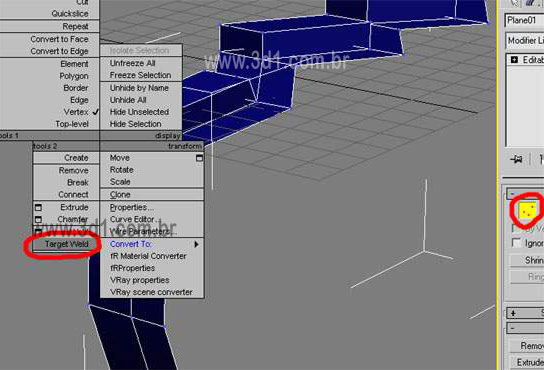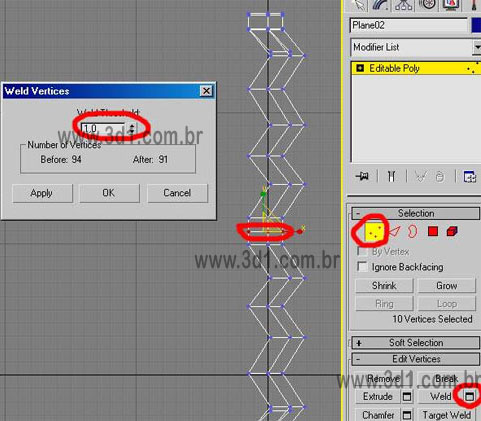Cursos e Bibliotecas Ver Mais
Galeria 3D1 Ver Mais

Heder Perdigão
Belo Horizonte - AC

bender
Lajeado-RS - RS

Alexandre Longo
São Paulo - SP - SP

dpi3d
Recife - PE

palat
Rio de Janeiro
Portfólios Ver Mais

Diogo Santianne
Goiânia-Go - AC

Rick Rici
Brasil - SP
Rogerio Souz
Brazil

cjoe
Portugal - Internacional
Tutoriais - Tutoriais dos usuários
Continuação do tutorial \"Modelagem Poly - Roda parte 2\".
Modelagem da Roda HighPoly Parte 3
1 - Faça um plane na viewport top com as seguintes caracteristicas:
Modelagem da Roda HighPoly Parte 3
1 - Faça um plane na viewport top com as seguintes caracteristicas:
4 - Agora movas os outros vértices para fazer a lateral do pneu como na imagem.
Faça alguns ajustes necessários para fica com a melhor forma possível.
Faça alguns ajustes necessários para fica com a melhor forma possível.
10 - Clique no primeiro vértice e depois no vértice que deseja unir faça a mesma coisa com os vértices do lado como imagem:
11 - Entre no sub-object polygon, gire a imagem e selecione o poly, depois aperte delete para excluir o poly como na imagem:
14 - Clique com o botão direito e depois em attach, em seguida selecione a outra parte tornado-as um só objeto:
15 - Abra o sub-object vertex e selecione os vértices e depois aplique um weld para unir os vértices como abaixo:
18 - Selecione o último objeto e novamente converta em aditable poly, depois clique com o botão direito e no quadradinho da opção attach (attach list) e selecione todos os objetos como na imagem:
20 - Aplique as seguintes propriedades:
Obs: O número da opção angle teóricamente deveria ser de 360, mas como o objeto naum é uma forma reta você precisa aumentar um pouco para fechar a volta.
Obs: O número da opção angle teóricamente deveria ser de 360, mas como o objeto naum é uma forma reta você precisa aumentar um pouco para fechar a volta.
Faça o login para poder comentar
Murilo3ds
Comentou em 16/06/2011 22:12
Ver comentário
VOCÊ TAMBÉM PODE SE INTERESSAR POR:
Usuários conectados
Total de mensagens publicadas pelos membros da comunidade: 707704.
Total de membros registrados: 135312
Últimos membros registrados: otiscavin, cie, Prudencio, thiago23, Yumitchi, nivialps, Jose10, amanda.goulart.
Usuário(s) on-line na última hora: 571, sendo 18 membro(s) e 553 visitante(s).
Membro(s) on-line na última hora: Fabio Catelleno, Le_Andro, Tomas, otiscavin, Ronaldo Junior, yasmimin, Victor Mendonça, cie, Abilio, Reinaldo Silva, Geraldo Nunes, marcola, Thiago Couto, Adalberto Rocha, Celso Borttoloto, robisonfalco, magster, Rodrigosouza3D.
Legenda: Administrador, Especial, Moderador, Parceiro .